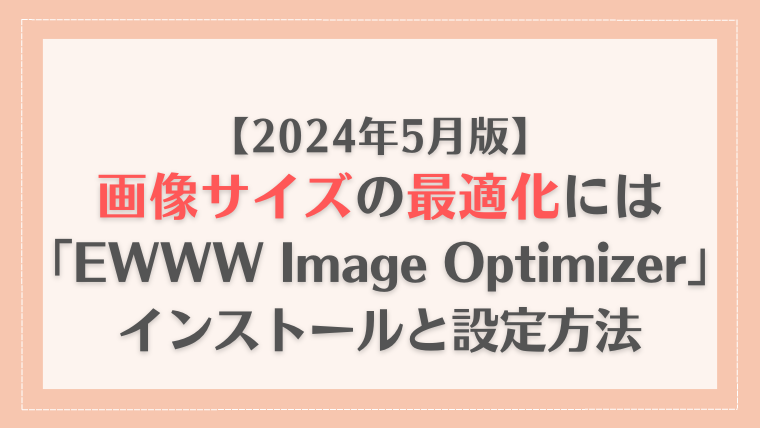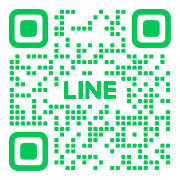● 画像サイズを最適にしたいけど、ツールがたくさんあってわからない!
● 画像の大きさと、ファイル容量とを1つのツールで実行できたらうれしい
…という方にとって、おすすめの WordPress プラグインが
EWWW Image Optimizer。
簡単に画像サイズを最適化させて
あなたのサイトの表示スピードを確実にアップ
させていきましょう!
EWWW Image Optimizerとは?
WordPress のプラグインの1つで、
画像を手動で1枚ずつ圧縮することなく最適化できます。
しかも!
過去にアップロードした画像までも
一括で圧縮できてしまうという、
一石二鳥のプラグインなのです!
”過去のものまで一括で” というのが、ありがたいポイントです。
EWWW Image Optimizerのインストール
では実際にインストールしていきましょう!
1. プラグイン → 新規プラグインを追加 をクリック
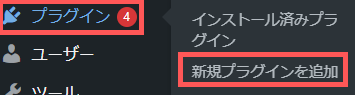
2. プラグインの検索に「EWWW Image Optimizer」と入力

3. 今すぐインストールをクリック
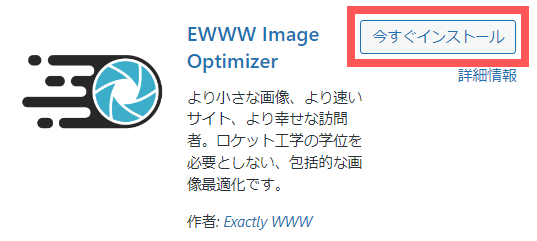
4. 有効化をクリック

これでインストールは完了!
EWWW Image Optimizer の初期設定
インストールが完了したら、次は設定です!
1. 設定 → EWWW Image Optimizer をクリック
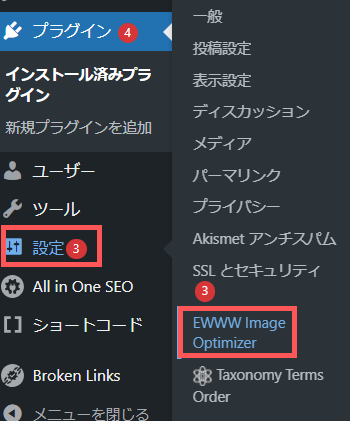
2. 設定画面が現れます
「サイトを高速化」「今は無料モードのままにする」にチェックを入れて次へ進む
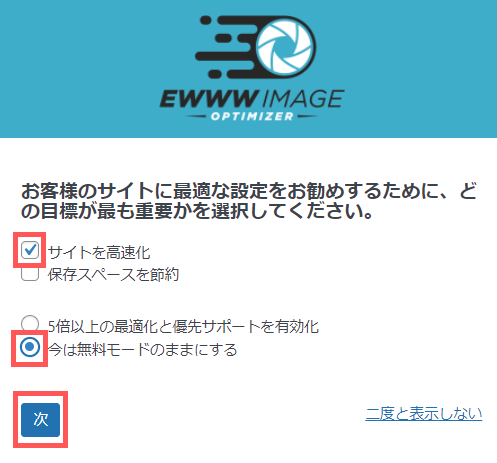
3. 推奨設定をする
デフォルトの設定から「遅延読み込み」のチェックを外し
(WordPress5.5以上には標準搭載の機能のため)
幅と高さを0にする → 設定を保存
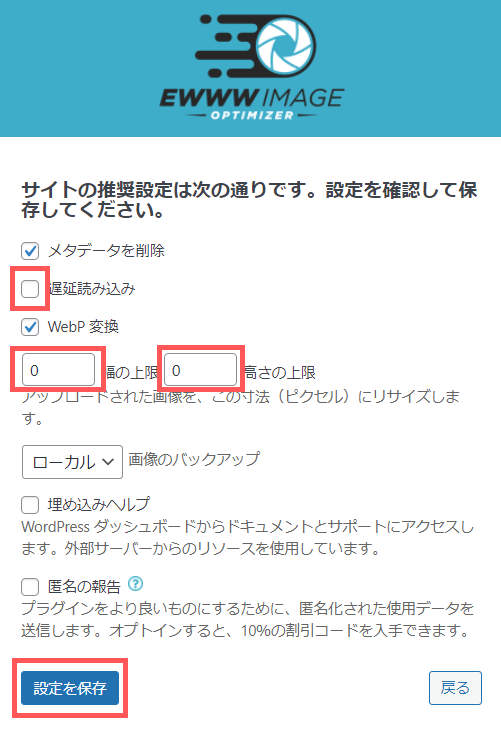
4. 完了をクリックして終了
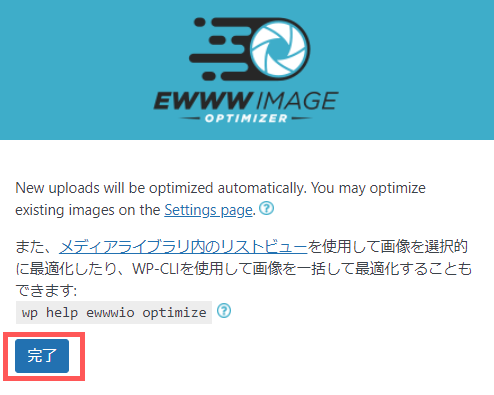
5. 「ルディロクスモード」をクリック
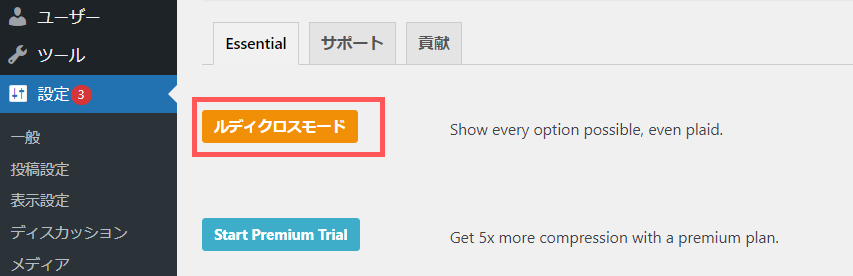
6. 「変換」タブをクリック → 「変換リンクを非表示」にチェックして「変更を保存」
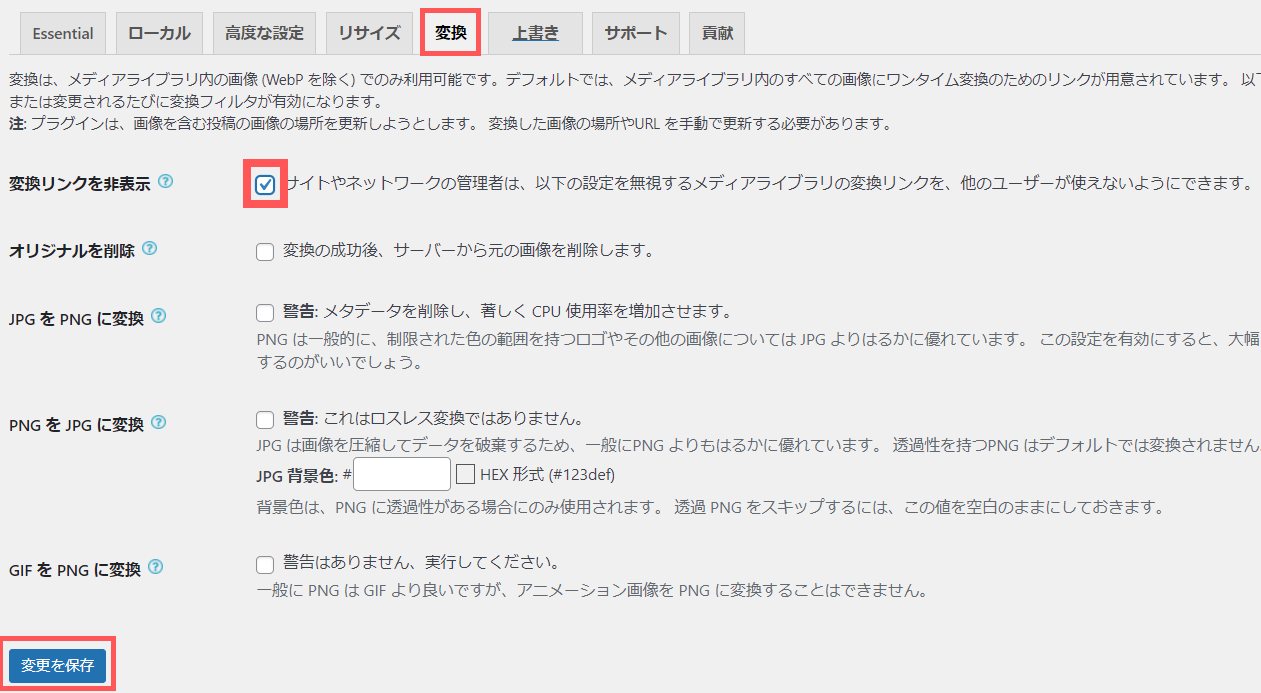
以上で設定は終了です!
EWWW Image Optimizer の基本的な使い方
初心者さんには、まずは以下の2つの方法が使えるようになればOK!
新規にアップする画像の最適化
過去にアップ済みの画像の最適化
新規にアップする画像の最適化
なんと!
上記の設定が完了していたら
それ以降にアップする画像は、全て自動で最適化
してくれます!
なんと素晴らしきツールなんでしょう!
もし、「本当に最適化してくれてる?」「どのくらい圧縮してくれてるの?」
と気になる方は、こちらの方法で確認可能です。
1. メディア → ライブラリ とクリック
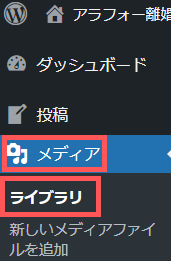
2. 一覧表示のアイコンをクリック
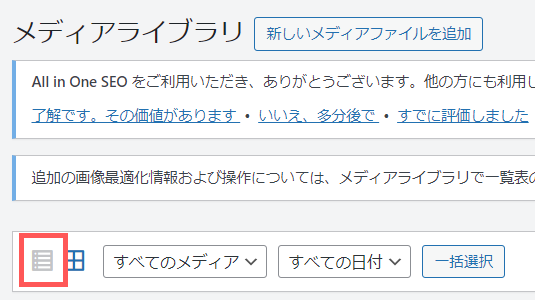
3. 「画像最適化」の欄に「●サイズ圧縮しました」と記載されています!!

既にアップ済みの画像の最適化
そして、こちらが見逃せないもう1つの機能。
過去にアップ済の画像を一括で最適化する方法です!
1. メディア → 一括最適化 をクリック
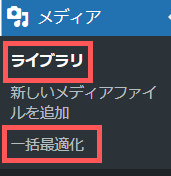
2. 「最適化されていない画像をスキャンする」をクリック
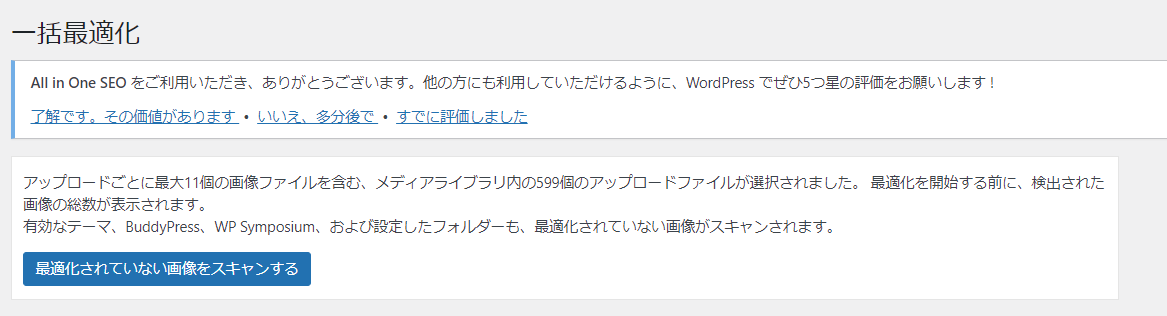
3. 「●●点の画像を最適化」をクリック
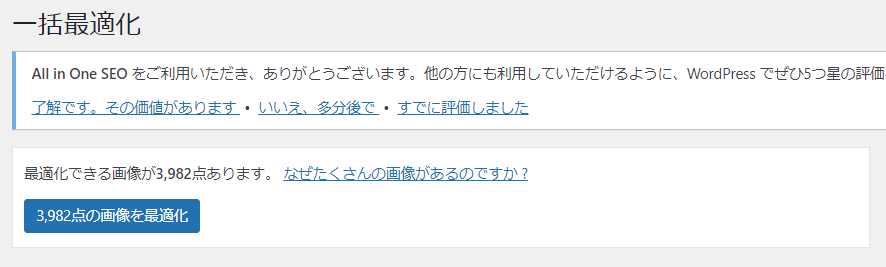
余談ですが、私の場合 3,982点もありました・・・。
画像を最適化することを知らない期間に、とんでもない量のものをアップしていたようです。
画像を最適化することを知って、本当によかった涙。
4. 終わったら「完了」をクリック
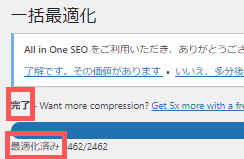
まとめ
私のように、ブログをはじめたものの
画像を最適化することを怠ってしまった方にはとくに朗報の、このプラグイン、
EWWW Image Optimizer。
EWWW Image Optimizer の
インストールから設定までをご紹介しました。
ただ他に似たような機能のプラグインを利用されている場合には、
相互干渉してしまう場合もあるので
どちらかを選択するようにしてくださいね。
私もこのプラグインを入れてから
画像のファイルサイズを小さくするのに、手間がかからなくなり
入れててよかった!と毎日感じている、プラグインです。
是非みなさんにも、この手軽さを実感していただきたい!
そして、あなたのブログに来た読者さんが
サイト表示のスピードでストレスかかり離脱することなく
あなたの記事でお悩みを解決されていくことを祈っています!!
EWWW Image Optimizer 以外にも
画像サイズを最適化するツールはこちらで紹介していますので、是非^^

最後に
私は今、アラフォー離婚をしたシングルマザーですが
理想の未来を叶えるために、
WEBマーケティングを学んで今後のお仕事としていこうと、日々頑張っています。
私の理想の未来はこちら
● 元専業主婦の子連れ離婚でも、子どもには、やりたいことを我慢させることなく、いろんなことに挑戦してもらいたい
● 養育費をアテにしなくても、在宅ワークのみで1年で月30万円、2年で月50万円の収入を継続して確保し、余裕のある生活を送りたい
● 子どもの将来や親の介護など、この先出てくるお金の不安にさいなまれることなく、好きなことを思いっきり謳歌する人生を送りたい
学んだ内容をどんどんアウトプットしていきますので、
もしよかったら、またこちらを覗きにきていただけるとうれしいです!